Puede encontrar problemas de conexión entre su dispositivo Macbook Air o Macbook Pro y su proyectory, por lo tanto, su Mac no lo detecta. Los proyectores de video son una excelente alternativa a la televisión y son ideales para una buena noche de Netflix. ¡Sería una pena prescindir de él para pequeños problemas de detección, que son fáciles de resolver! Es posible que, como muchos accesorios, su proyector aún no esté compatible con su computadora Macbook Air o Macbook Pro. No entre en pánico, es muy posible hacerlo compatible con su dispositivo, ya sea que use un Cable HDMI, un adaptador de rayo o incluso un proyector de video sin hilos. En este artículo, encontrará los diferentes pasos a seguir para solucionar la falla de una computadora Macbook Air o Macbook Pro que no no reconocer un proyector de video y quien se encuentra monitorear problemas de detección, así como algunos consejos si encuentra problemas de visualización (si consigues tener el sonido pero no la imagen por ejemplo, o una imagen no adaptada a la pantalla). ¡Buena lectura!
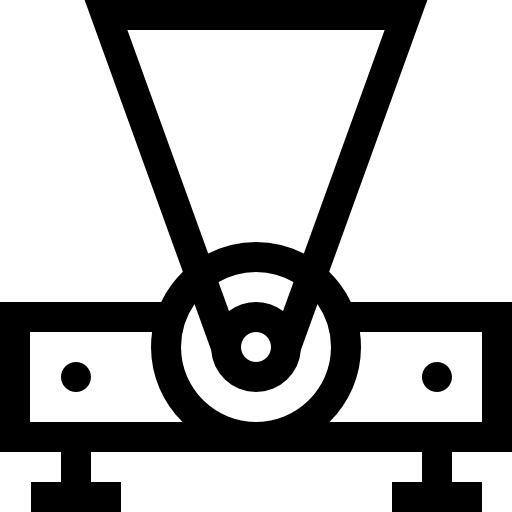
Algunos consejos para conectar un proyector de video a un dispositivo Macbook
Usted debe saber que este modelo de videoproyector tiene al menos una conexión VGA, pero también es posible que su proyector tenga otras entradas, como conexiones HDMI, DVI y DisplayPort.
En cuanto a su computadora Macbook Air o Macbook Pro, también (si es lo suficientemente reciente) tendrá una interfaz DVI ou mini DVI y un Mini-DisplayPort. Si su computadora es lo suficientemente reciente, admitirá el protocolo de interfaz Rayo.
Hay un cable (o adaptador cuando sea necesario) para todos combinaciones de videoproj / Mac (HDMI a Rayo ou VGA a Rayo por ejemplo).
Para obtener más información sobre cómo conectar su Mac a su proyector de video, le recomendamos el sitio www.projecteurhd.com.
¿Por qué mi computadora Macbook Air o Macbook Pro no reconoce mi proyector?
Hay varias razones por las que es posible que su computadora Macbook Air o Macbook Pro no no reconoce su proyector de video. Tu conexiones no son óptimas o que, incluso si es bastante raro, su computadora Macbook Air o Macbook Pro no puede reconocer y, por lo tanto, detectar automáticamente su proyector. Su proyector no es intuitivamente compatible con su Mac. Que no cunda el pánico, a continuación encontrará las soluciones adecuadas para cada motivo de este mal funcionamiento:
Comprobación de cables, puertos y adaptadores
Compruebe el estado de cable utilizado, así como adaptadores: El simple hecho de que estén dañados o demasiado gastados evitará que su computadora Macbook Air o Macbook Pro detecte correctamente su proyector. Desconectarlos y luego volver a conectarlos para localizar el accesorio defectuoso. Una vez que se detecta este último, deberá repararlo o reemplazarlo si es necesario. En cuanto a puertos de conexión, Echale un vistazoestado de limpieza: Si los puertos están bloqueados (con suciedad o polvo), también pueden impedir una buena conexión entre su computadora Macbook Air o Macbook Pro y su proyector. Encontrarás en este artículo valiosos consejos para limpia tu dispositivo Apple de manera eficiente y segura.
Verifique la compatibilidad de su proyector en Mac
Sistema OSX es capaz de detectar monitores (y por lo tanto los proyectores de video) cuando están conectados a su computadora Macbook Air o Macbook Pro en el 99% de los casos. Sin embargo, puede ser que si realmente tienes mala suerte, la detección de tu videoproy no suceda automáticamente. Entonces sera necesario forzar la detección de nuevas pantallas (de su proyector de video por lo tanto). Estos son los pasos que debe seguir para "hacer compatible" y "detectable" su proyector en su computadora Macbook Air o Macbook Pro:
- Ir al menú Manzana (la pequeña manzana negra ubicada en la parte superior izquierda de la pantalla).
- Cliquez sur Preferencias del Sistema
- Ahora abre el tablero Moniteurs
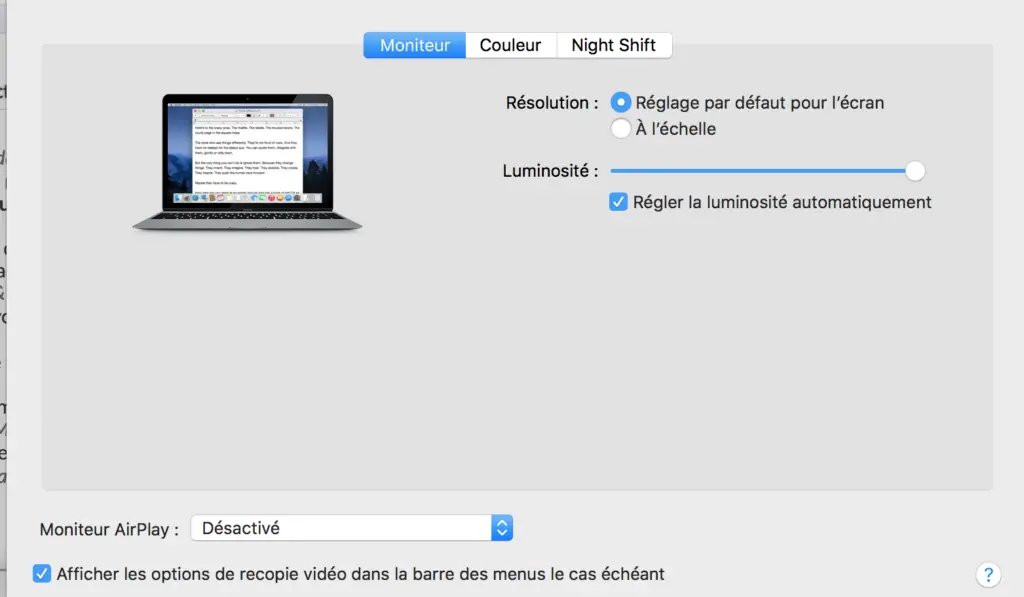
- Ahora mantén presionado Optión Deprimido
- El botón Junta las ventanas en la parte inferior derecha se transformará en Detectar monitores.
Aquí está, ahora puede usar su proyector en su computadora Macbook Air o Macbook Pro que ahora podrá détecter et reconnaitre este último.
Cómo solucionar problemas de visualización del proyector en Mac
En primer lugar, es necesario realizar algunas comprobaciones: puede ser que simplemente actualizar el software en su computadora Macbook Air o Macbook Pro sea suficiente para resolver algunos problemas de visualización. Por lo tanto, compruebe si es posible realizar actualizaciones en su dispositivo Apple.
También verifique las conexiones, asegurándose de que el cable de alimentación de su proyector esté correctamente conectado y en buenas condiciones (si está dañado o demasiado gastado, tiene la respuesta a su problema). También asegúrese de que los puertos de conexión estén despejados y no estén llenos de suciedad o polvo. Por supuesto, compruebe el estado de funcionamiento de los adaptadores que utilice.
También ajuste todas las configuraciones de video, así como el brillo y el contraste, luego cambie la resolución si es necesario. Recuerde comprobar también la resolución de la pantalla si la imagen está borrosa o nublada. Finalmente, asegúrese de que todo el software de terceros relacionado con su proyector esté instalado en su computadora Macbook Air o Macbook Pro.

